ด้วย Photoshop คุณสามารถทำทุกอย่างได้ตั้งแต่การแก้ไขภาพขั้นพื้นฐานที่สุดเพื่อสร้างงานศิลปะดิจิตอลที่แท้จริง แต่นี่เป็นเรื่องที่เป็นที่รู้จัก สิ่งที่ทุกคนไม่ทราบคือ Photoshop ยังสามารถใช้เพื่อสร้างภาพในกราฟิกเวกเตอร์ อย่าบอกฉันว่าคุณไม่เคยได้ยินเรื่องนี้! กราฟิกแบบเวกเตอร์ - เพื่อลดความซับซ้อนของแนวคิดให้มากที่สุดคือประเภทกราฟิกที่ช่วยให้คุณสามารถขยายภาพไปยังอินฟินิตี้ได้โดยไม่สูญเสียคุณภาพ ใช้สำหรับการสร้างโลโก้ไอคอนและภาพเก๋ แต่แอ็พพลิเคชันมีความเกี่ยวข้องกับหลายพื้นที่
ดีใช้ Photoshop คุณสามารถถ่ายภาพในรูปแบบมาตรฐาน (เช่น JPG, BMP, PNG หรือ GIF) และเปลี่ยนเป็นภาพเวกเตอร์ทำให้เป็นรูปลักษณ์อันน่าอัศจรรย์ การดำเนินการเป็นบิต 'ยาวเพื่อให้สมบูรณ์ แต่ทั้งหมดในง่าย; สิ่งสำคัญคือการใช้ภาพเริ่มต้นที่ดี เพื่อให้ได้ผลลัพธ์ที่คุ้มค่ากับการบันทึกในความเป็นจริงให้ใช้ภาพถ่ายที่มีคุณภาพดีไม่ "สับสน" และมีเนื้อหาที่ได้รับการกำหนดไว้อย่างชัดเจน ดังนั้นสิ่งที่คุณคิด? คุณรู้สึกอยากลอง? ถ้าคำตอบของคุณเป็นคำยืนยันให้ใช้เวลาว่างและค้นพบวิธีการ vectorize ภาพด้วย Photoshopด้วยตัวบ่งชี้ที่ฉันจะให้ ฉันมั่นใจว่าด้วยความสนใจที่คุณจะสามารถได้รับผลลัพธ์ที่ยอดเยี่ยมจริงๆหมายเหตุ:
เฉพาะ Photoshop รุ่นล่าสุด (ที่วางจำหน่ายตั้งแต่ปลายปี 2014 เป็นต้นไป) สนับสนุนการส่งออกภาพโดยตรงในรูปแบบเวกเตอร์ หากคุณกำลังใช้ซอฟต์แวร์ Adobe เวอร์ชันเก่าคุณต้องเตรียมภาพใน Photoshop บันทึกเป็นไฟล์ PNG แล้วแปลงเป็นภาพเชิงเส้นโดยใช้โซลูชันภายนอกซึ่งจะบอกคุณเกี่ยวกับตอนท้ายของการกวดวิชา สนุกกับการอ่านและสนุกสนานขั้นตอนที่ 1 - ตัดภาพออกเป็น vectorized
ถ้าคุณต้องการเรียนรู้วิธีการ vectorize ภาพด้วย Photoshop
สิ่งแรกที่คุณต้องทำคือเริ่ม Photoshop ผ่านทางไอคอนบนเดสก์ท็อปหรือในเมนู Start ของ Windows และนำเข้า ภาพที่คุณต้องการแปลงเป็นภาพเวกเตอร์โดยการเลือกรายการOpen from จากเมนูFile.ตอนนี้คุณต้องลบพื้นหลังของภาพโดยการเลือกเครื่องมือmagnetic tool strumento จากแถบเครื่องมือทางด้านซ้ายของหน้าจอ (คุณต้องคลิกขวาที่ l lso toolเพื่อให้ปรากฏขึ้น) และสร้างตัวเลือกให้ถูกต้องที่สุด ของเรื่องของภาพคลิกที่ปุ่ม
เพิ่มขอบที่ด้านบนขวาและปรับแถบรัศมี,รอบ
,เบลอฯลฯ เพื่อปรับแต่งการเลือกให้มากที่สุดเท่าที่จะเป็นไปได้และตรวจดูให้แน่ใจว่าไม่มี "ชิ้นส่วนที่หายไป" จากส่วนของพื้นหลังหรือส่วนหลังนอกจากนี้การดำเนินการนี้คุณยังต้องเลือกพื้นหลังของรูปถ่ายและลบออก เมื่อต้องการทำเช่นนี้ให้คลิกปุ่มเมาส์ขวาที่ใดก็ได้ที่คุณเลือกไว้เลือกรายการเลือกย้อนกลับจากเมนูที่ปรากฏขึ้นและกดปุ่มลบ / แบ็คสเปซบนแป้นพิมพ์พีซีของคุณในหน้าต่างที่เปิดขึ้นให้เลือกสี
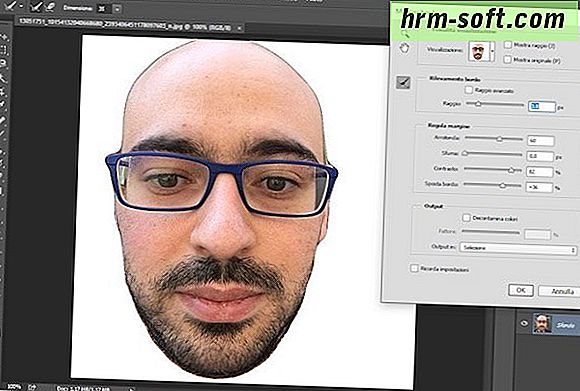
ขาวจากเมนูแบบหล่นลงเนื้อหาแล้วคลิกปุ่มตกลง to เพื่อลบพื้นหลังของภาพและเติมสีขาว
เลือกเครื่องมือยางหรือแปรงสีขาวและปรับแต่งภาพโดยการลบรอยเปื้อนหรือองค์ประกอบที่ไม่พึงประสงค์ออก ในท้ายที่สุดคุณจะต้องได้รับภาพที่กำหนดไว้อย่างชัดเจนที่คุณสามารถ vectorize โดยไม่สูญเสียรายละเอียดมากเกินไปขั้นตอนที่ 2 - ลดความซับซ้อนของภาพให้กลายเป็นภาพ vectorizedณ จุดนี้คุณควรได้ภาพที่มีวัตถุอยู่เบื้องหน้าและไม่มีพื้นหลัง หากต้องการเปลี่ยนเป็นภาพเวกเตอร์ แต่คุณต้องทำให้ง่ายยิ่งขึ้นและทำให้เป็นภาพเดียว ไปที่เมนู

Image> Adjustmentsของ Photoshop และเรียกใช้ฟังก์ชันThresholdในหน้าต่างที่เปิดขึ้นให้ใช้ตัวบ่งชี้อยู่ที่ด้านล่างเพื่อหาจุดที่ดีที่สุดของ

เกณฑ์ (หนึ่งที่ช่วยให้คุณสามารถที่จะได้รับ "สะอาด" การรักษารายละเอียดให้มากที่สุดเท่าที่เป็นไปได้) และคลิกที่ปุ่ม OKเพื่อบันทึกการเปลี่ยนแปลงหากเกณฑ์ที่ใช้ในการไม่สามารถที่จะให้ได้ผลอย่างมีนัยสำคัญพยายามที่จะไปในเมนูกรอง> กรองแกลลอรี่
Photoshop และนำไปใช้กับภาพของคุณหนึ่งในฟิลเตอร์ที่มีอยู่ในส่วนร่าง จากนั้นกลับไปที่Image> Adjustments> Thresholdและเวลานี้ควรกำหนดภาพให้มากขึ้น

ขั้นตอนที่ 3 - แปลงภาพเป็นรูปเวกเตอร์ตอนนี้คุณต้องแปลงภาพของคุณเป็นรูปแบบเวกเตอร์และบันทึกใน Photoshop ในการดำเนินการนี้ให้ลบภาพพื้นหลังของภาพและทำให้ภาพมีความโปร่งใส นี่คือการดำเนินการที่ง่ายมากที่จะทำให้เสร็จสมบูรณ์ ทั้งหมดที่คุณต้องทำคือการวางระดับของเคอร์เซอร์ของเมาส์บนแผง (ขวาล่าง) ให้คลิกด้วยปุ่มเมาส์ขวาที่ชื่อของชั้นที่ทำให้ภาพของคุณ (เช่น.พื้นหลัง) และเลือกBlending Optionsจากเมนูที่ปรากฏขึ้นในหน้าต่างที่เปิดขึ้นมาให้เลือกรายการ
ผสมตัวเลือก
ที่ย้ายดำ (เช่นซ้าย) ก้านควบคุมแรกอยู่ภายใต้การผสมผสานหัวข้อหากและคลิกที่ปุ่ม
ตกลงเพื่อบันทึก การเปลี่ยนแปลงณ จุดนี้ภาพพื้นหลังมีความโปร่งใส แต่มันไม่ได้จริงๆ (ในความรู้สึกที่จะคัดลอกรูปภาพหรือเลือกมันจะเป็นสีขาวอยู่แล้ว) ในการสร้างพื้นหลังของภาพให้โปร่งใสให้ไปที่เมนูเลเยอร์> ใหม่> เลเยอร์ของ Photoshop ตั้งค่าไม่มีตัวเลือก opzione จากเมนูแบบเลื่อนลงสีแล้วคลิกปุ่มOK

เพื่อสร้างใหม่ ระดับที่มีพื้นหลังโปร่งใสการดำเนินการเสร็จแล้วให้เลือกรายการผสานมองเห็นได้จากเมนูระดับและทั้งสองระดับ (หนึ่งใหม่ที่คุณเพิ่งสร้างขึ้นและพื้นหลัง) จะผสาน ด้วยวิธีนี้คุณจะได้ภาพพจน์ของคุณบนพื้นหลังโปร่งใสตอนนี้คุณมีภาพที่จะใช้เป็นพื้นฐานในการสร้างรูปทรงเวกเตอร์ของคุณใน Photoshop เพื่อให้รูปแบบเวกเตอร์มีชีวิตชีวาคุณต้องเลือกเนื้อหาของภาพ (โดยไม่มีพื้นหลัง) และคุณต้องสร้างเส้นทางการทำงานใหม่เพลสแล้วเคอร์เซอร์บนแผงชั้นวางที่ด้านล่างขวาให้คลิกที่ชื่อชั้นที่ทำให้ภาพของคุณ (เช่น.
พื้นหลัง) และกดคีย์ผสม Ctrl + คลิก(cmd + คลิกบน Mac) เพื่อเลือกเนื้อหา

จากนั้นคลิกขวาที่ใดก็ได้ในภาพและคลิกที่รายการ
สร้างพา ธ การทำงานในเมนูที่ปรากฏขึ้น ในหน้าต่างที่ปรากฏขึ้นให้ตั้งค่าความคลาดเคลื่อนเป็น10และคลิกที่ปุ่มตกลง to เพื่อเดินหน้าต่อไป
ขั้นตอนสุดท้ายคือการสร้างรูปทรงเวกเตอร์ใน Photoshopจากนั้นคลิกที่เมนูแก้ไขที่ด้านบนซ้ายเลือกตัวเลือกที่กำหนดเองรูปร่างโดยหลังกำหนดชื่อให้กับฟอร์มและคลิกที่ปุ่ม OK เพื่อบันทึกไว้ใน Photoshopขั้นตอนที่ 4 - บันทึกภาพในรูปแบบเวกเตอร์ด้วย Photoshopในที่สุดเราก็อยู่ที่นั่น! ตอนนี้คุณก็ต้องสร้างภาพใหม่ใส่ลงในรูปแบบเวกเตอร์ที่คุณสร้างไว้ก่อนหน้า (โดยเลือกสีที่คุณต้องการที่จะใช้มัน) และส่งออกผลสุดท้ายเป็นไฟล์ SVGเพื่อสร้างภาพลักษณ์ใหม่ใน Photoshop ไปใน
ไฟล์>ใหม่ของโปรแกรมที่ระบุขนาดที่คุณต้องการที่จะกำหนดให้กับภาพที่ตั้งตัวเลือกโปร่งใสในเนื้อหาเมนูแบบเลื่อนลงพื้นหลังและคลิกที่ปุ่ม OK

ดำเนินการให้เสร็จสิ้น
ถัดไปคลิกขวาบน
เครื่องมือสี่เหลี่ยมผืนผ้าที่อยู่ในแถบด้านข้าง Photoshop, เลือกรูปร่างที่กำหนดเองเครื่องมือจากเมนูที่เปิดและตั้งค่าตัวเลือกรูปร่างจากเมนูแบบเลื่อนลงที่ปรากฏขึ้นที่ด้านซ้ายบน .ใช้จึงป้อนอัตโนมัติเมนูเพื่อเลือกสีที่คุณต้องการ "พิมพ์" รูปร่างเวกเตอร์ของคุณและเลือกรูปแบบเวกเตอร์กล่อง dall'apposito ที่ตั้งอยู่ที่ด้านบนขวา นอกจากนี้ยัง

หลังจากขั้นตอนนี้ใช้เมาส์ในการ "วาด" รูปทรงเวกเตอร์ที่เป็นศูนย์กลางของภาพและคลิกที่เครื่องมือการเลือกรูปสี่เหลี่ยมผืนผ้าเพื่อใช้การเปลี่ยนแปลงถ้าคุณคิดอย่างนั้นให้คลิกที่เครื่องมือ sposta move toolและใช้เมาส์เพื่อเลื่อนรูปร่างเวกเตอร์ไปยังจุดที่คุณต้องการในขั้นตอนนี้vectorize ภาพด้วย Photoshop
เสร็จสิ้นแล้ว หากคุณมีความพึงพอใจกับผลที่ได้จากนั้นก็เดินในไฟล์> ส่งออก> เมนูส่งออกเป็นโปรแกรมเลือกตัวเลือกจากเมนูแบบเลื่อนลง

รูปแบบ SVG
ตั้งอยู่ที่ด้านบนขวาของหน้าต่างที่เปิดกฎ ส่วนที่เหลือของพารามิเตอร์ตามที่คุณรู้สึกว่าเหมาะสมที่สุดและกดปุ่มExport to เพื่อเลือกโฟลเดอร์ที่จะบันทึกภาพของคุณในรูปแบบเวกเตอร์ถ้าการแสดงตัวอย่างของไฟล์ SVG ว่างเปล่า (ดังนั้นขาวอย่างสมบูรณ์) จะซ้ำกับชั้นพื้นหลังของภาพและทำซ้ำขั้นตอนการเอ็กซ์พอร์ต

Photoshop ของคุณไม่มีคุณลักษณะส่งออกเป็นและ / หรือ SVG format support? เห็นได้ชัดว่าคุณใช้โปรแกรมเวอร์ชันล่าสุดที่ไม่ได้เป็นเวอร์ชันล่าสุด (ย้อนหลังไปถึงก่อนปี 2014) ในกรณีนี้คุณมีการส่งออกภาพเป็นไฟล์ PNG ทั่วไปแล้วคุณจะต้องให้ "ที่เมตตา" ในการแก้ปัญหาภายนอกและแปลงให้เป็นรูปแบบเวกเตอร์กับหลังในการส่งออกภาพในรูปแบบ PNG ให้ไปที่เมนู File> บันทึกชื่อของ Photoshop และตั้งรูปแบบ PNG จากเลื่อนลงรูปแบบเมนูสำหรับโซลูชันภายนอกเพื่อแปลงภาพในรูปแบบเวกเตอร์ให้อ่านต่อคุณจะพบทุกสิ่งที่อธิบายไว้ด้านล่างภาพ vectorized กับทางเลือกในการ Photoshop
หากคุณกำลังใช้รุ่นของ Photoshop วันหรือคุณเป็นรูปแบบการส่งออก SVG ไม่พอใจที่ทำโดยโปรแกรม Adobe, นำภาพในรูปแบบ PNG ที่คุณสร้างขึ้นด้วย Photoshop และทำให้มันกลายเป็น ' ภาพเวกเตอร์แก้ปัญหาภายนอก Vector Vectorizer.io เป็นบริการออนไลน์ฟรีซึ่งใช้ภาพ PNG, BMP และ JPEG ในรูปแบบที่กำหนดไว้ล่วงหน้า (เช่นการวาดสีหรือการวาดภาพขาวดำ) และ ทำให้ผู้ใช้สามารถปรับค่าต่างๆได้ เมื่อต้องการใช้ลิงก์นี้ให้เชื่อมโยงไปยังหน้าหลักคลิกปุ่ม

Upload image pulsante และเลือกภาพที่คุณส่งออกมาก่อนหน้านี้จาก Photoshop โปรดใช้ความระมัดระวังเพื่อให้คุณอัปโหลดไฟล์ขนาดใหญ่ได้ถึง 1MB เท่านั้น!ในหน้าเว็บที่เปิดขึ้นให้ขยายเมนูแบบเลื่อนลงตั้งค่าล่วงหน้า
และเลือกรูปแบบการกำหนดลักษณะ vectorization ที่มีอยู่ในช่วงหลัง การดูตัวอย่างทางด้านขวาจะช่วยให้คุณสามารถหาภาพที่เหมาะกับรูปของคุณได้มากที่สุดเมื่อคุณหารูปแบบที่เหมาะสมกับภาพของคุณขยายเมนูแบบเลื่อนลงสี,และความอดทน
Blur และถ้าคุณต้องการด้วยตนเองตั้งค่าพารามิเตอร์ที่เกี่ยวข้องกับสีที่จะต้องแต่งภาพเวกเตอร์ (คุณควร 32 หรือ 64) ไปยังเกณฑ์ความอดทนและการไล่ระดับสี ค่าสุดท้ายสองค่านี้ผมขอแนะนำให้คุณเก็บให้ต่ำที่สุดเท่าที่จะเป็นไปได้เนื่องจากส่งผลต่อระดับความคมชัดของภาพสุดท้ายอย่างมาก พารามิเตอร์อื่น ๆ ที่คุณสามารถปรับได้คือค่าที่เกี่ยวข้องกับ
(โดยใช้ปุ่ม
(+)และ(-) on ทางด้านขวา)

กดปุ่มดาวน์โหลด bottone ด้านล่างตัวอย่างภาพเวกเตอร์ (ทางด้านขวา) และไฟล์ SVG ที่ส่งออกจะถูกดาวน์โหลดไปยังเครื่องคอมพิวเตอร์ของคุณโดยอัตโนมัติ ภาพในรูปแบบ
SVG will จะเข้ากันได้กับเว็บเบราเซอร์หลัก ๆ และซอฟต์แวร์กราฟิกเวกเตอร์ทั้งหมดการแก้ไขปัญหาอื่น ๆหากต้องการเปลี่ยนภาพเป็นภาพเวกเตอร์คุณสามารถใช้แอพพลิเคชันออฟไลน์เช่นFlashและAdobe Illustratorในกรณีแรกคุณต้องนำเข้าไฟล์ PNG หรือ GIF เพื่อเวกเตอร์ในรูปแบบ Flash และใช้เครื่องมือTracebitmapถัดไปคุณต้องเรียกใช้ฟังก์ชันBitmap Traceจากเมนูแก้ไขและตั้งค่าเกณฑ์สีเป็น100และ

พื้นที่ต่ำสุดถึง10หากคุณตัดสินใจที่จะใช้
Illustrator
(ซึ่งผมขอแนะนำเพราะมันง่ายกว่า) สิ่งที่คุณต้องทำก็คือการนำเข้าภาพ PNG / GIF ที่จะ vectorized ในโปรแกรมและเลือกรายการตัวเลือกการสืบค้นกลับจากเมนูวัตถุ> การติดตามแบบไดนามิกในหน้าต่างที่เปิดขึ้นให้ตั้งค่าสีหรือขาวดำจากเมนูแบบหล่นลงวิธีการขึ้นอยู่กับว่าคุณต้องการรับภาพเวกเตอร์สีหรือภาพเดี่ยวและคลิกปุ่มโหลดใหม่เพื่อบันทึกการเปลี่ยนแปลง คุณสามารถดูรายละเอียดเพิ่มเติมเกี่ยวกับการเวกเตอร์ภาพโดยใช้ Illustrator ได้โดยทำตามคำแนะนำในหัวข้อที่ฉันเผยแพร่เมื่อหลายปีก่อน ที่นี่คุณจะพบขั้นตอนทั้งหมดที่ต้องทำแม้จะไม่ใช้ Photoshop ก่อน (การดำเนินการที่อย่างไรก็ตามผมขอแนะนำให้คุณทำถ้าคุณต้องการได้รับผลแม่นยำมากขึ้น)